" Planner " naudokite rodinį Diagramos, kad pamatytumėte, kaip vyksta jūsų darbas.
-
Plano viršuje pasirinkite Diagramos.

Naudokite diagramas, kad atsakytų:
Taip pat galite pasirinkti Filtruoti, kad apribotumėte, kurias užduotis matote visose šiose diagramose, ir Grupuoti pagal, kad rikiuotutumėte sritį Užduotys.
Kurios užduotys vėluoja?
Diagramoje Būsena galite matyti, kiek užduočių vėluoja, kurioje rodoma, kiek užduočių nepradėta ,Vykdoma, Vėluojair Atlikta.
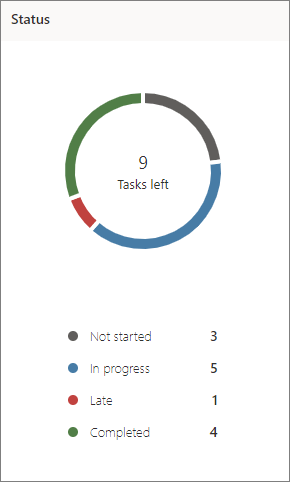
Taip pat galite peržiūrėti tik pavėlavusias komandos užduotis:
-
Rodinyje Diagramos pasirinkite Filtruoti, tada pasirinkite Vėluoti. Visose diagramose bus parodytos tik vėluojamos užduotys.
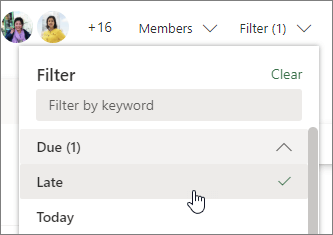
Kaip veikia mano talpyklos?
Talpyklą diagramoje rodoma juostinė diagrama, kurioje rodoma, kiek užduočių yra kiekvienoje talpyklą, spalvotą pagal jų eigą. Taigi, galite matyti, pvz., kurioje kibire yra vėliausios užduotys ir kuris segmentas yra baigtas.
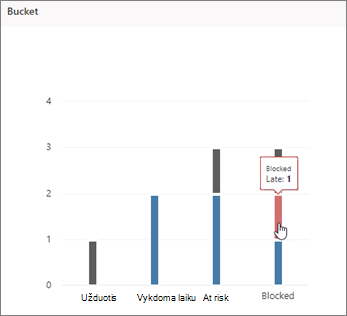
Galite užveskite pelės žymiklį virš kiekvienos spalvotos diagramos juostos, kad pamatytumėte kiekvienos būsenos užduočių skaičių. Šiame pavyzdyje blokuojamame segmente yra viena pavėluota užduotis.
Kurios užduotys yra skubios arba svarbios?
Diagramoje Prioritetas diagramoje, kurios iš jūsų užduočių turi skubų, svarbų, vidutinį arba žemą prioritetą.
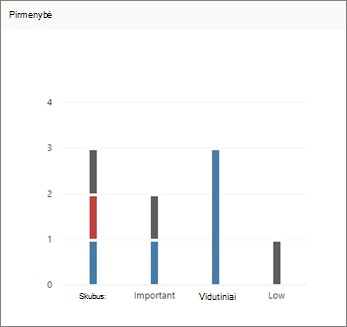
Jei stulpelyje Skubus matote per daug pavėluotų užduočių, galite naudoti filtravimo įrankį, kad būtų parodytos visos skubios užduotys ir ar visos jos priskirtos tam pačiam asmeniui arba toje pačioje talpyklą, ir naudoti šią informaciją darbo krūviui subalansuoti.
Kas perkrautas?
Nors negalite matyti, ar kas nors turi daugiau priskirtų darbų, nei jam reikia laiko, galite pamatyti, ar vienas asmuo turi daugiau užduočių nei visi kiti. Diagramos rodinio juostose rodomas užduočių, kurias kiekvienas asmuo priskyrė plane, skaičius, pagal eigą koduotas spalvas.
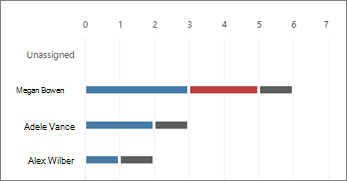
Šiame pavyzdyje "Megan" vėluoja užduotis (raudona spalva) nei kiti plano nariai. "Adele" ir "Alex" neturi tiek užduočių, kiek joms priskirta, ir atrodo, kad jos yra susekti su jų užduotimis. Gali būti prasminga pamatyti, ar Adelė arba Aleksas gali pasiimti kai kuriuos Megano darbus, kad vėl atgautumėte planą.
Norėdami iš naujo priskirti darbą, galite pasirinkti perkrauto asmens juostą ir filtruoti užduočių sąrašą, tada pasirinkti užduotį, kad pakeistumėte, kam jis priskirtas. Taip pat galite naudoti lentą norėdami iš naujo priskirti darbą.










